目次 ▼
Googleドライブとは
Googleドライブとは、Googleが提供するオンラインストレージのことです。
こちら「Googleドライブ」からアクセスして、写真、動画、テキストファイル、圧縮ファイルなどさまざまなファイルを保存できます。
Googleドライブは無料で15GBまで使用できますが、これはGoogleドライブ単体の容量ではなく、Googleドライブ(Googleドキュメント)、Gmail、Googleフォトを合わせた容量です。
それ以上のストレージ容量が必要な場合は、100GB、200GB、2TB、10TB、10TB、20TB、30TBにアップグレードする有料プランがあります。
また、Googleドライブは、Googleアカウントでログインして利用するため、PC、タブレット、スマホなど端末が変わっても同じ環境で使えるだけでなく、他のユーザーにGoogleドライブ内のファイルやフォルダの閲覧・編集権限を付与することもできます。
このあたりは他のオンラインストレージも同じような機能を提供していますが、やはり普段から使うオンラインツールに一連の連携機能があるのは大きな強みですね。
- Googleドライブの空き容量を確認する方法
- Googleドライブの空き容量を増やす2つの方法
それでは早速見ていきましょう。
Googleドライブの空き容量を確認する方法
Googleドライブを使っていて気になるのが、オンラインストレージの空き容量です。
15GBの容量はけっして少なくはないのですが、長い間Googleのオンラインサービスを使っていると、「いつの間にか空き容量が減ってるなぁ。」という人もいると思います。
たとえばPCでGmailを見ると、フッターに全体の空き容量が表示されています。ただ、これだけではGoogleのどのツールでどれくらいの容量を使用しているのかがわかりません。
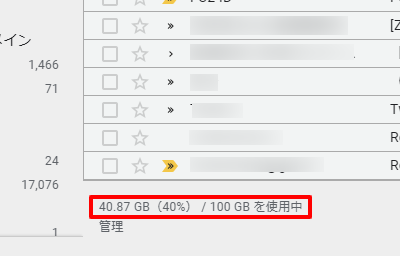
そこで、Googleのサービス毎のオンラインストレージ使用量を以下の手順で確認しましょう。
まずGoogleアカウントにログインした状態で、Google Oneにアクセスしてください。
Google Oneとは、Googleドライブ、Gmail、Googleフォト共通のストレージを追加で購入できるサブスクリプションサービスのことです。
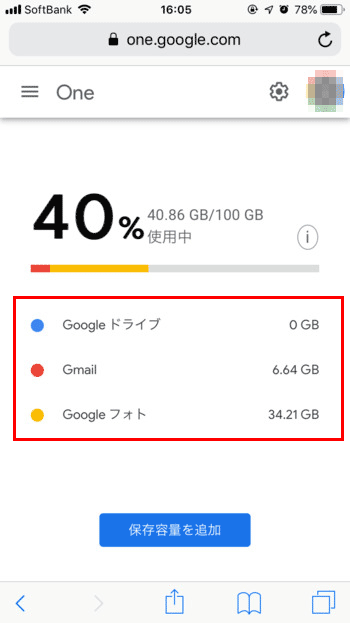
わたしは無料の15GBでは足りなかったため、100GBまで容量を増やしています。
Googleドライブの空き容量を増やす方法
Googleドライブの空き容量を増やすためには、「現在のストレージ使用量を減らす」か「アップグレードで容量を増やす」のどちらかです。
現在のストレージ使用量を減らす
Googleドライブ、Gmail、Googleフォトの3つで、不要なファイルを削除し空き容量を増やします。
この時に削除されたアイテムはゴミ箱に移動しますが、ゴミ箱に入れただけでは空き容量は増えないので、ゴミ箱からも完全に削除します。
ただし、ゴミ箱から完全に削除されたアイテムは、復元できなくなるので注意して下さい。
Googleフォトを見直す
もっとも効果が高いのは、Googleフォトに保存した写真を見直すことです。iPhoneやMacを使っていて同期設定をしていると、いつの間にか不要な写真が保存されています。
また、アップロード時の写真サイズも見直しましょう。たとえば、元のサイズから高画質に変更するだけで、写真1枚の容量がかなり減ります。写真にこだわりを持っている人もいるため、確認するしかないですね。
Gmailを見直す
「たかがメールでしょ?」と思うなかれ、Gmailは意外と容量を削減できます。
たとえば、3年前の添付メールはまだ必要ですか?読んでいないメルマガがずっと溜まっていないですか?
今回わたしもGmailを整理したところ、1GB減らすことができました。写真を選定するよりずっと楽なので、すぐに見直してみてください。
Googleドライブを見直す
主にドキュメントやPDFが保存されているので、それほどの容量は使っていませんが、まとめて消すとある程度の容量削減には貢献します。
アップグレードで容量を増やす
アップグレードをしてストレージの最大容量を増やしましょう。かかる料金は、以下の通りです。
| 容量 | 月額 | 年額 |
|---|---|---|
| 15GB | 無料 | 無料 |
| 100GB | 250円 | 2500円 |
| 200GB | 380円 | 3800円 |
| 2TB | 1300円 | 13000円 |
| 10TB | 13000円 | -円 |
| 20TB | 26000円 | -円 |
| 30TB | 39000円 | -円 |
Google Oneの容量確認画面で保存容量を追加を選択して、どれだけ増やすか最大容量を検討してください。
わたしは100GBプランを4年ほど使っていますが、次の200GBにアップグレードするかどうかの検討には後4-5年はかかりそうです。
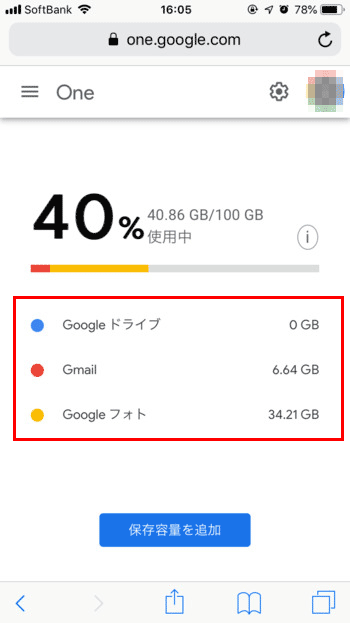
必要だと感じたプランを選択してください。同意するをタップしましょう。
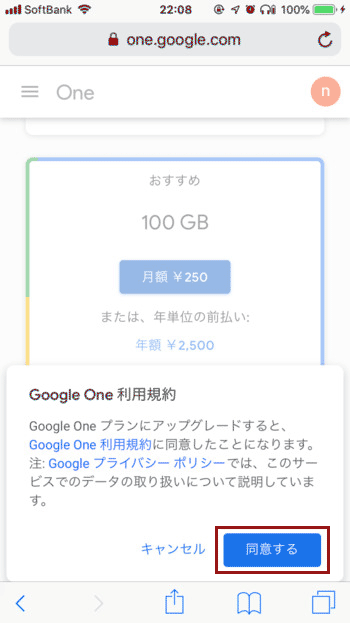
Googleアカウントで支払情報を登録していなければ、ここで登録します。クレジットカードの場合はカード追加、プリペイドカードの場合はコードを利用をタップします。
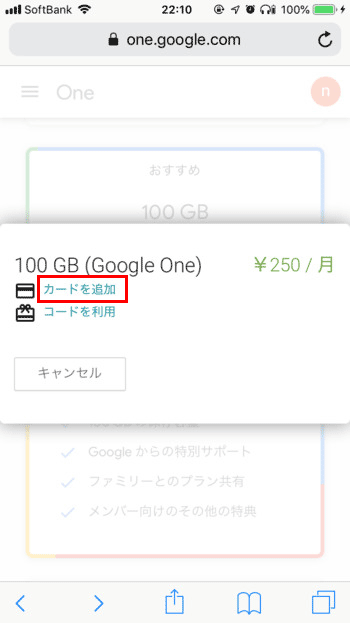
クレジットカード情報などを追加したあと、決済に同意すればサブスクリプションでの決済がスタートします。
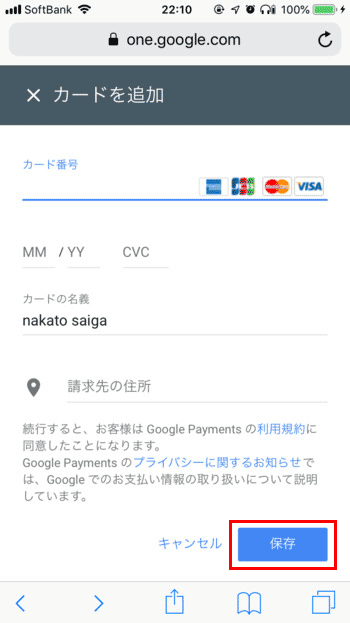
手間orコストで有料プランを検討しよう
「写真や動画を保存しても、15GBなんてまったく使わなそうなんだけど。」という人は、スマホで撮影した写真や動画を保存しているのではないかと思います。
たとえば、「運動会で子供の写真を高画質で残したい!」と一眼レフなどで撮影すると、簡単に数百メガなります。わたしは、それが原因で100GBにしました。
以前はこまめにサービス毎の容量を見直したり、容量を節約する努力をしていました。
ただ、それにかかる時間と2500円/年(月額だと250円)を天秤にかけたところ、「見直す手間をかけるよりも、とりあえずGoogleドライブにつっこんどこう!」という結論に至りました。
と言っても、いきなり有料プランにする必要はないと思います。
まずは、1度無駄を見直してみて、空き容量があまり増えないようであれば、Googleドライブのアップグレードを検討してみてください。
















